Configurar la plataforma de publicación usando un CMS sin interfaz gráfica (‘headless CMS’)
Puedes configurar una plataforma para que se pueda publicar y promocionar juegos mediante un sistema de gestión de contenidos (CMS) sin interfaz, en el cual la interfaz de usuario de edición es independiente de la interfaz de usuario del sitio web.
Cuando se aprueben la estructura y el diseño, el equipo de Xsolla implementa el front-end de tu plataforma y configura el CMS.
El CMS te permite gestionar de forma independiente el contenido del sitio web (p. ej., noticias, fichas de juego y ofertas especiales) sin modificar el código. Esto simplifica la gestión del sitio tras su lanzamiento, a la vez que mantiene el aspecto visual y la lógica de visualización controlados por Xsolla.
Guía del CMS
Inicia sesión en el CMS y cambia tu contraseña.
Tras la implementación del front-end y la configuración inicial del sitio web, el equipo de Xsolla te facilitará un enlace al CMS y las credenciales de inicio de sesión.
Por motivos de seguridad, te recomendamos cambiar la contraseña de tu cuenta la primera vez que inicies sesión. Para ello, haz lo siguiente:
- Haz clic en el icono del perfil de usuario ubicado en la esquina superior derecha de la pantalla.
- Haga clic en
Change Password . - Introduce tu nueva contraseña en el campo
New Password y vuelve a introducirla en el campoConfirm Password . - Haga clic en
Save .
En esta sección, también puedes escoger el tema y el idioma del CMS.
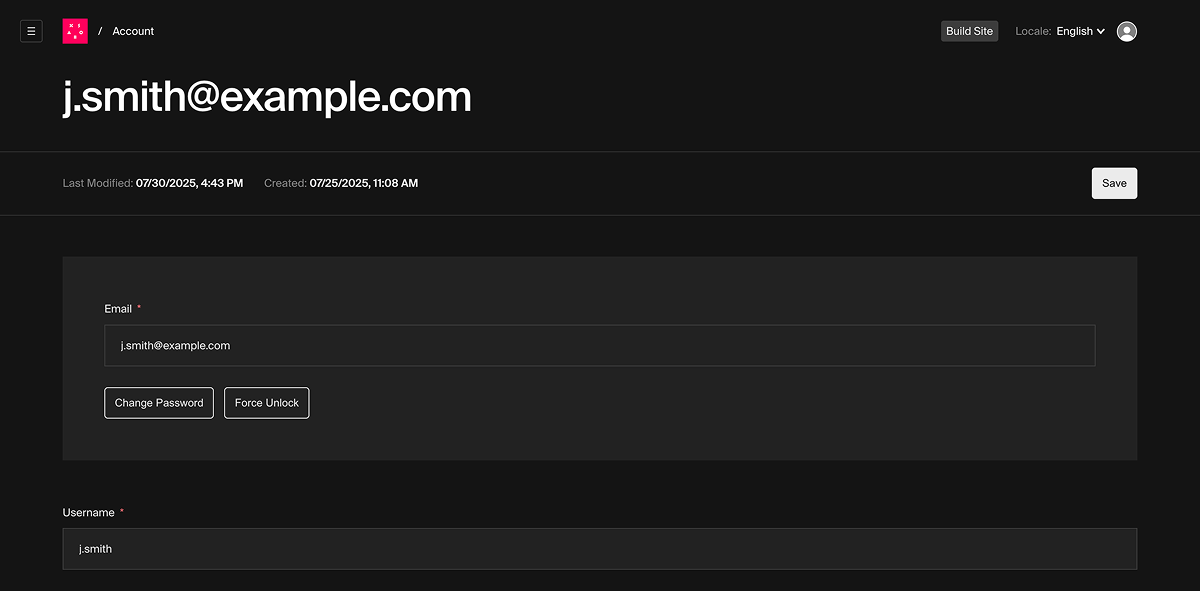
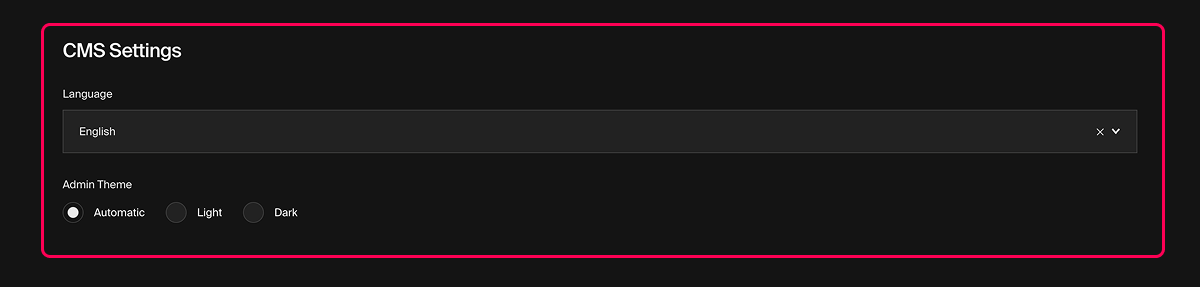
Panel de control
La página
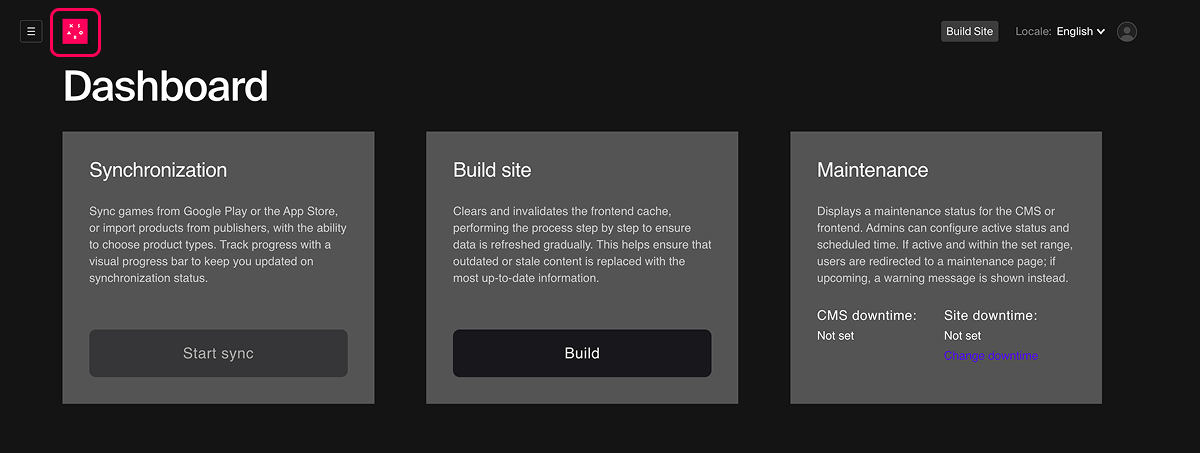
Desde el panel de control, puedes:
- Sincroniza los datos del sitio con los datos de las tiendas de aplicaciones o plataformas conectadas, si están configuradas para tu proyecto.
- Publicar los cambios en la configuración del sitio web.
- Consultar la información sobre el mantenimiento programado del sitio web.
- Vaya a la configuración global para establecer los periodos de mantenimiento del sitio.
Colecciones
Las colecciones son secciones estructuradas del CMS donde se guardan y configuran diferentes tipos de contenido del sitio, como artículos, diapositivas, preguntas frecuentes, etc.
Como la plataforma se desarrolla expresamente para tus necesidades, la funcionalidad de las colecciones que hay en el CMS puede variar de un proyecto a otro.
Los cambios realizados mediante el CMS solo aparecerán en el sitio web si la configuración actual de la plataforma es compatible con la funcionalidad correspondiente.
Cada objeto de una colección tiene los siguientes parámetros:
- ID único: en la interfaz del CMS, se sustituye por el nombre del objeto, si se especificó.
- Estado del objeto:
Draft - asignado automáticamente cuando se realizan cambios, pero no se guardan manualmente. Los campos obligatorios pueden estar no rellenados en este estado. Los cambios preliminares no se publicarán en el sitio web.Published : - asignado cuando se realizan cambios y se guardan manualmente. Los cambios no se pueden guardar salvo que se rellenen todos los campos obligatorios.
- Marcas de tiempo para creación, guardado por última vez y última modificación.
- Historial de cambios.
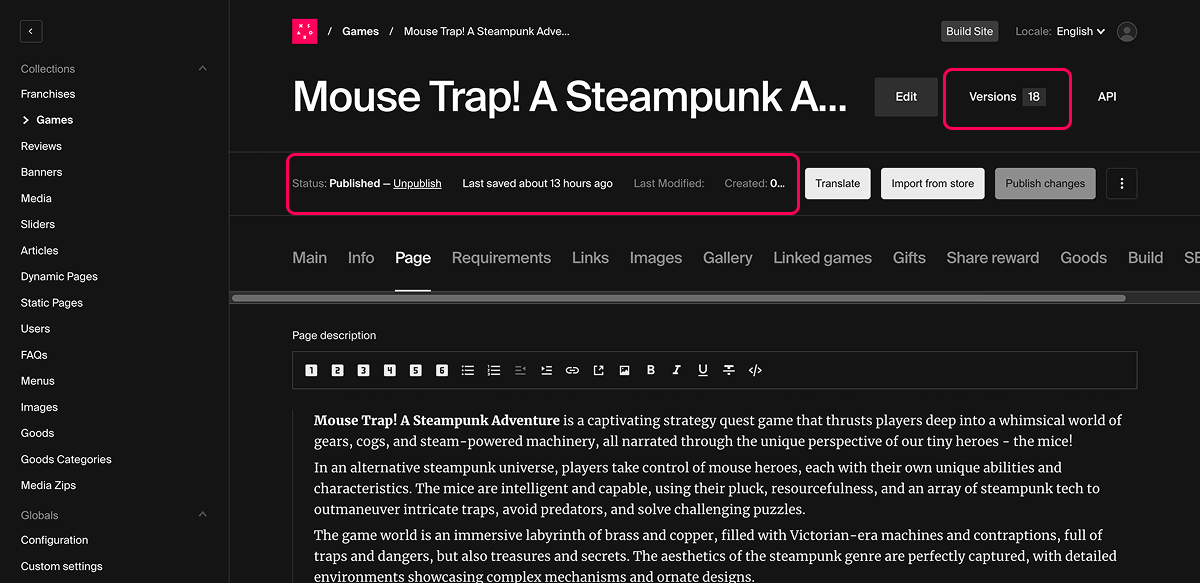
Versiones de objetos de la colección
El CMS admite el versionado de objetos en colecciones. Esto implica que cada vez que se efectúan cambios, el sistema crea una nueva versión del objeto. Puedes visualizar el historial de cambios pulsando en el número de versión del objeto.
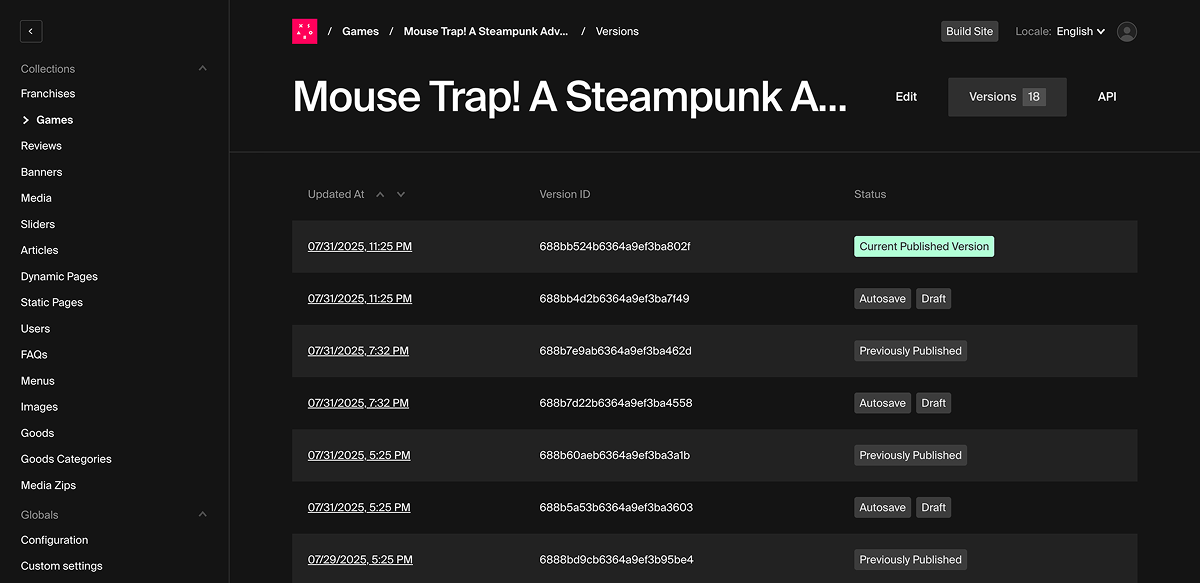
Para consultar información detallada sobre los cambios, pulsa en la fecha de la fila de la versión deseada. En la página de detalles, también puedes comparar versiones o restaurar una seleccionada.
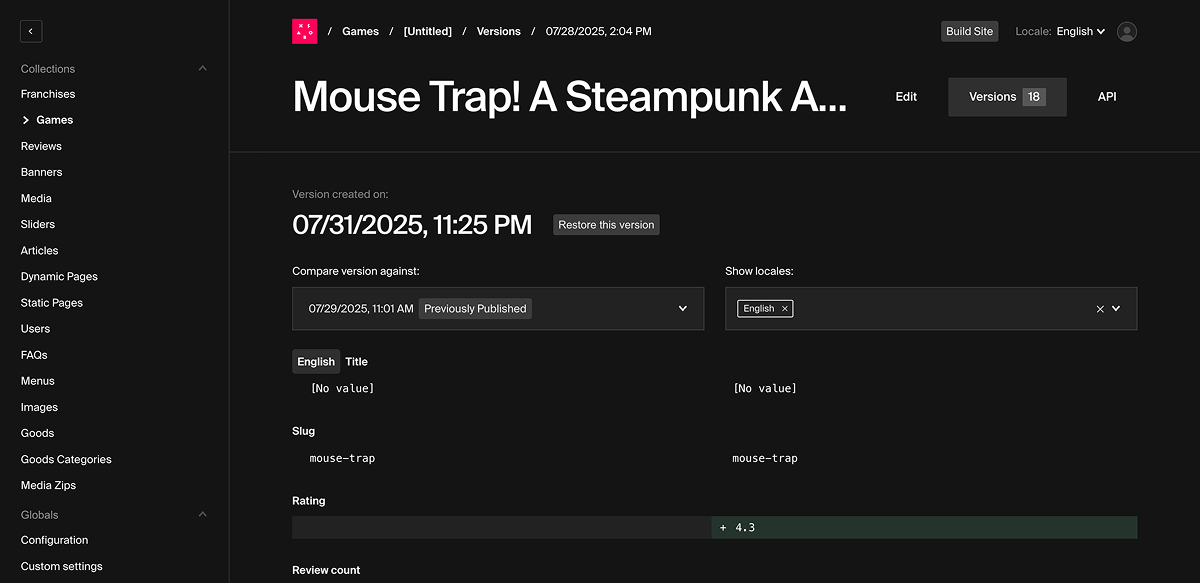
Configuraciones globales
Las configuraciones globales del sitio web están disponibles en la sección
- configuración del período de mantenimiento
- configuración de la configuración regional del sitio y
- configuración del favicono del sitio web
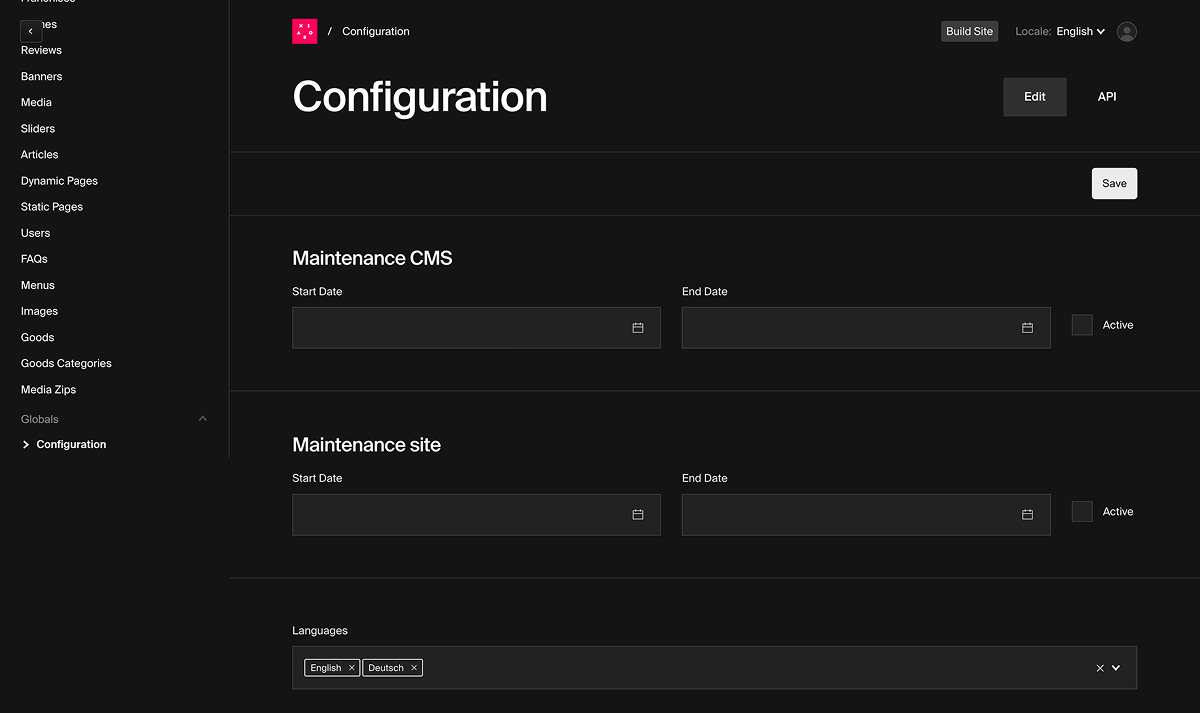
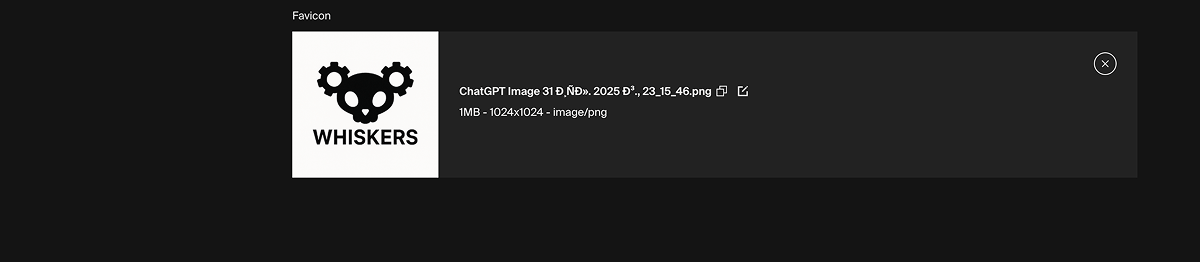
Agregar información del juego al sitio web
Con el CMS, puedes ingresar todos los datos necesarios que se mostrarán tanto en la ficha del juego en la página de inicio como en la página individual del juego.
Al añadir un juego en la sección
- Una ficha del juego que aparece en la página de inicio. La ficha incluye el título, una descripción breve, una imagen y enlaces al juego en las tiendas de aplicaciones.
- Ejemplo de fichas de juego en la página de inicio:
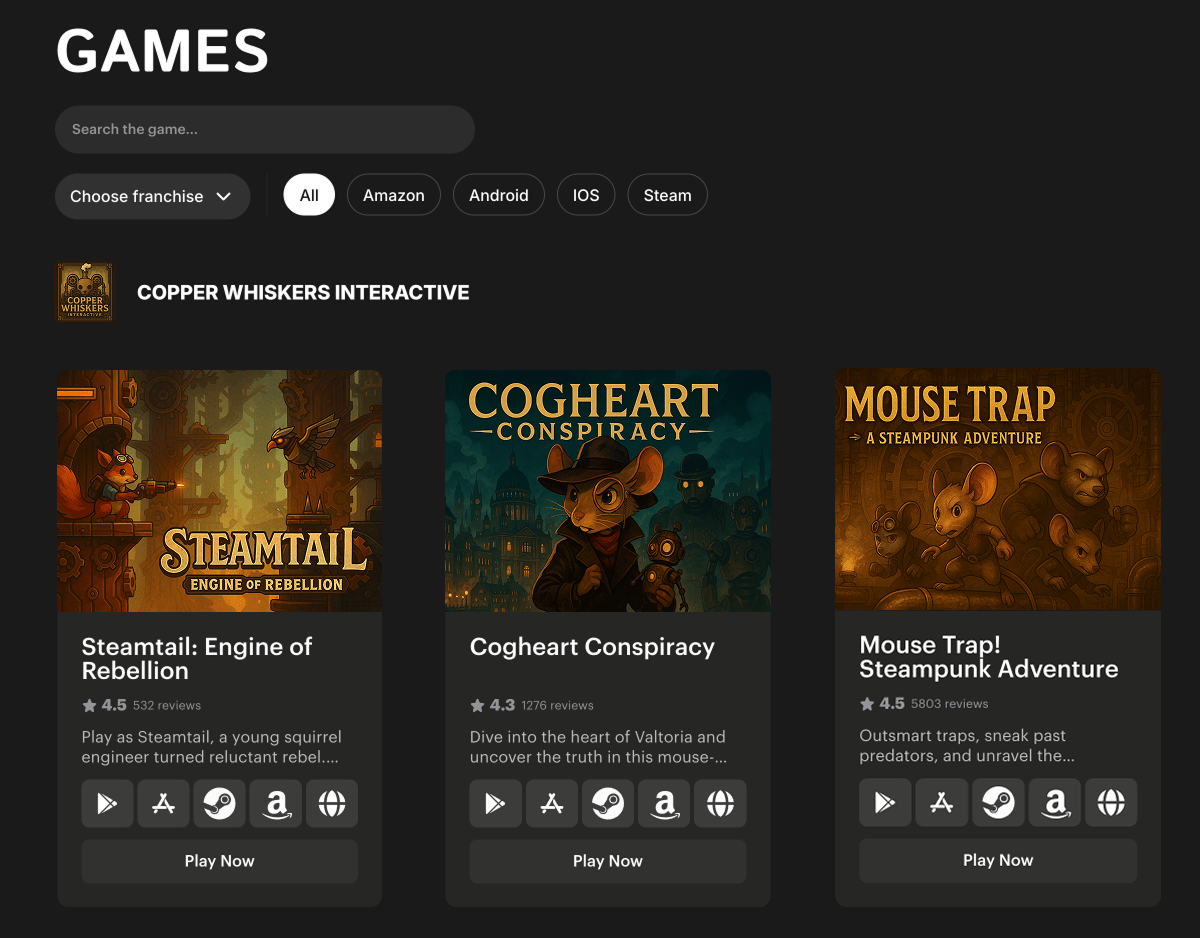
- Una página del juego completa, que se abre al seleccionar la ficha del juego en la página de inicio. Esta página puede incluir una descripción detallada, capturas de pantalla, vídeos, enlaces a tiendas de aplicaciones, estadísticas de descargas, imágenes de fondo y otros recursos.
- Ejemplo de la página de un juego:
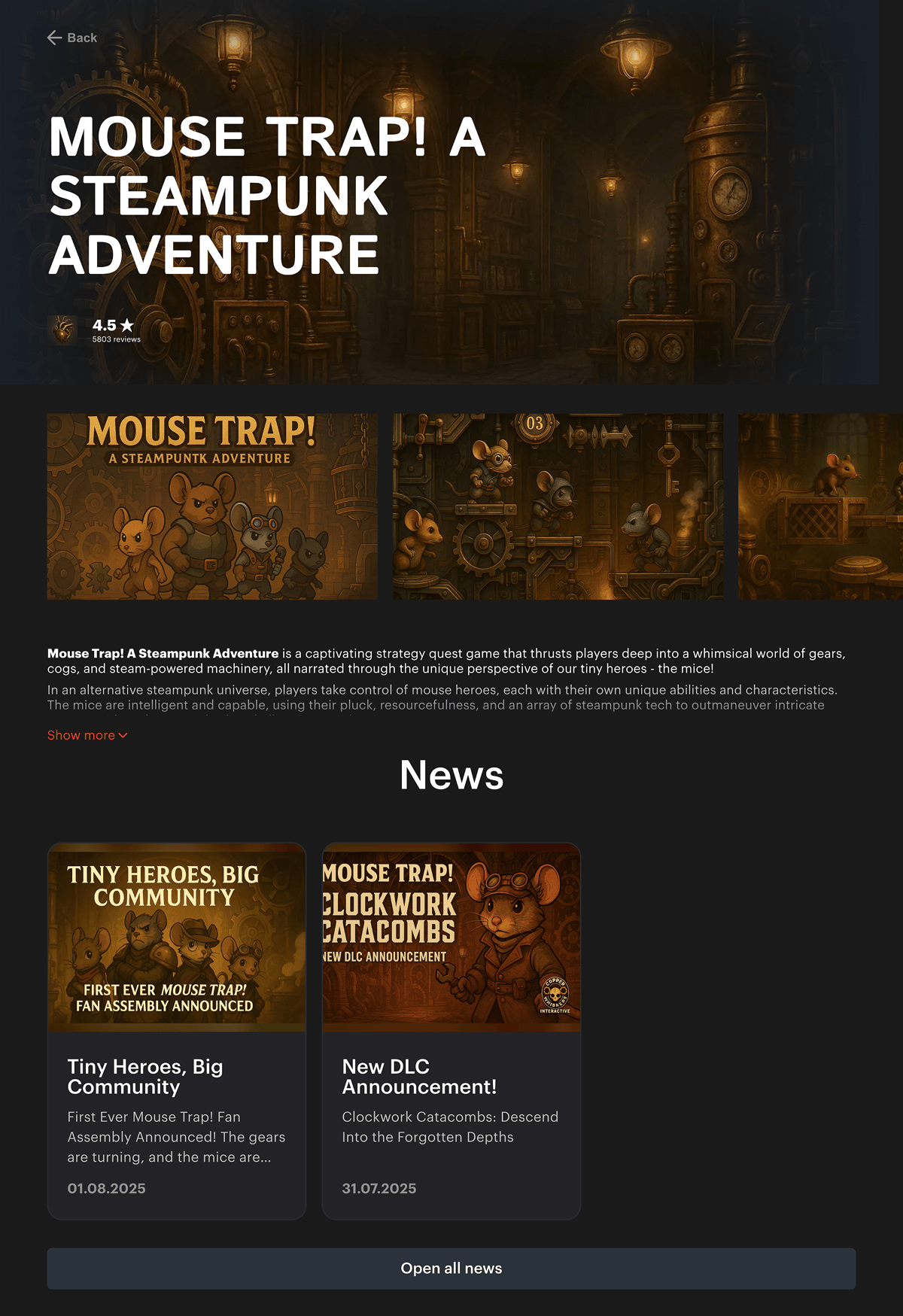
Además, puede agregar un juego al menú del encabezado. Para ello, contacte con su gestor de éxito del cliente o envíe un correo electrónico a csm@xsolla.com.
Para agregar información del juego y configurar los ajustes básicos:
- Vaya a la sección
Collections > Games . - Haga clic en
Create New . - En la pestaña
Main , rellene los campos obligatorios:
Title : el nombre del juego que aparece en el sitio web.
Slug : El identificador URL de la página del juego. Puede contener caracteres latinos EN minúscula, números y guiones. (-).
- Ejemplo:
- Si el campo
Slug contienecool-action-game, la página del juego estará disponible en una URL comohttp://my-awesome-game-store.com/en/game/cool-action-game.
Short Description : una breve descripción del juego que se muestra en la ficha del juego de la página de inicio
- Agregue el juego a una franquicia (opcional). En la lista desplegable
Franchise , seleccione una franquicia existente o pulse en+ y cree una nueva. - En la pestaña
Page rellene el campoPage description ; este contenido aparecerá en la página del juego. - Agregue respuestas a las preguntas frecuentes (opcional). En el campo
FAQs , seleccione respuestas existentes o pulse en + y cree una nueva. - En la pestaña
Links , agregue enlaces al juego en las tiendas de aplicaciones (Google Play, App Store, Steam, etc.). Para agregar un enlace:
- Haga clic en
Add Store_link . - En la lista desplegable
Platform seleccione la tienda de aplicaciones. Si escogeOther , introduzca el nombre de la tienda de forma manual en el campoCustom Platform Name . - En el campo
Icon suba o seleccione un icono de enlace (opcional). Si no se carga ningún icono, se usará el icono por defecto.
- Haga clic en
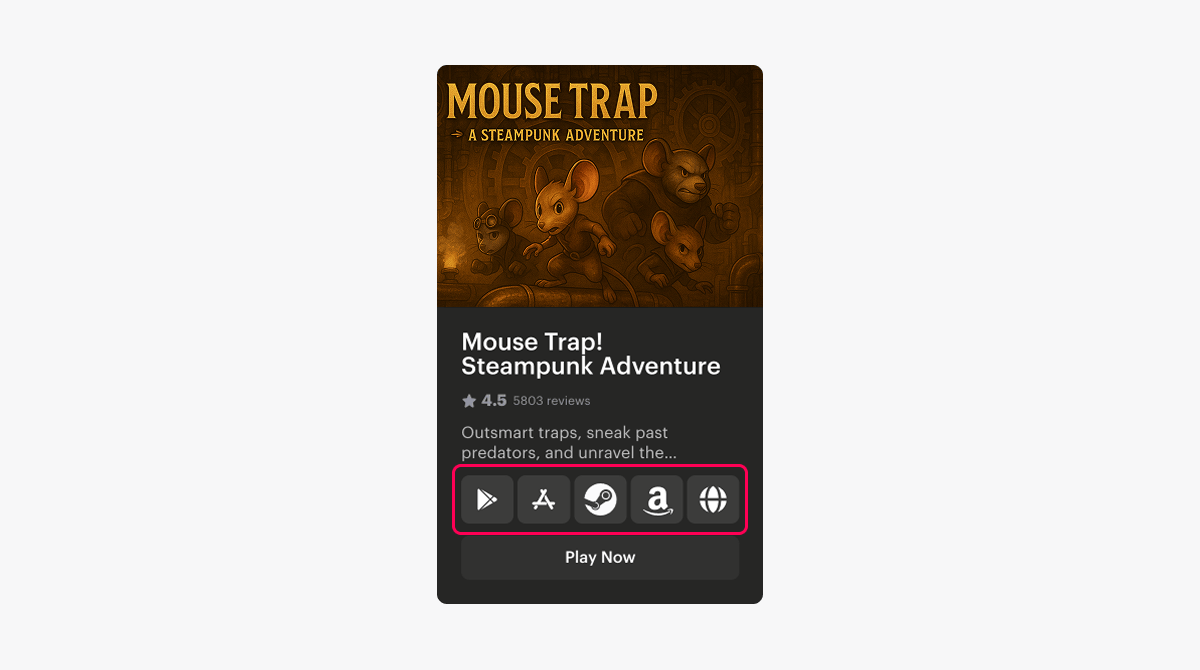
- En el campo
Link introduzca la URL del juego en la tienda de aplicaciones. - En el campo
Downloads count , introduzca el número total de descargas desde las tiendas de aplicaciones (opcional). Esto contribuye a que los usuarios puedan evaluar la popularidad del juego.
- En el campo
- En la pestaña
Images , suba o seleccione imágenes para la ficha del juego y para la página del juego:
| Campo | Descripción | Tamaño recomendado |
|---|---|---|
| Main Image | Imagen del banner para la página del juego. | Relación de aspecto: 2.1:1.Dimensiones: 1216 × 577 px. |
| Card Image | Imagen para la ficha del juego en la página de inicio. | Relación de aspecto: 2:1.Dimensiones: 490 × 243 px. |
| Logo Image | Icono para el banner de la página del juego. | Relación de aspecto: 1:1.Dimensiones: 58 × 58 px. |
| Icon Image | Icono que se muestra en la lista de juegos del menú del encabezado. | Relación de aspecto: 1:1.Dimensiones: 58 × 58 px. |
| Bg Main Image | Imagen de fondo para la página del juego en equipos de escritorio. | Relación de aspecto: 16:10.Dimensiones: 1476 × 923 px. |
| Bg Mobile Image | Imagen de fondo para la página del juego en dispositivos móviles. | Relación de aspecto: 16:10.Dimensiones: 1476 × 923 px. |
- En la pestaña
Gallery , agregue los recursos que desea mostrar en la página del juego (opcional):
- Para agregar una captura de pantalla, en la sección
Images pulse enAdd Image , y, luego, suba o seleccione una imagen.
- Para agregar una captura de pantalla, en la sección
- Recomendaciones:
- Relación de aspecto: 16:9.
- Dimensiones: 526 × 296 px.
- Recomendaciones:
- Para agregar un vídeo, en la sección
Videos pulse enAdd Video , y, luego, suba o seleccione un vídeo.
- Para agregar un vídeo, en la sección
Las imágenes y los vídeos de la página del juego se muestran en el mismo orden en que aparecen en la pestaña
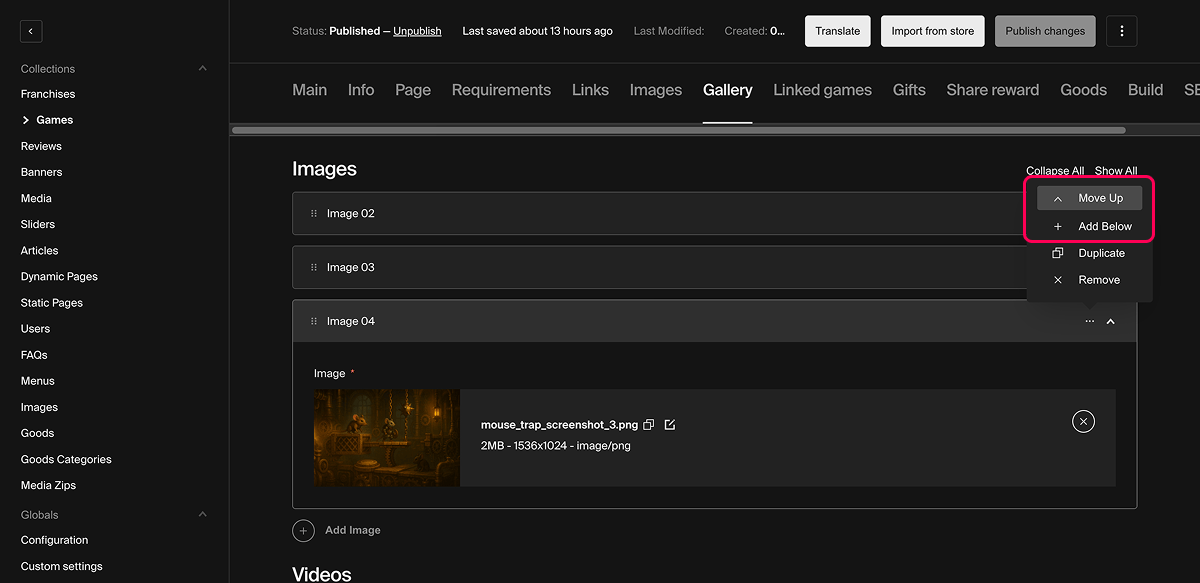
- Para validar los campos obligatorios y guardar los cambios, pulse en
Publish changes .
Crear franquicia
Una franquicia es una agrupación lógica de múltiples juegos que ayuda a filtrar y organizar el contenido del sitio web. Cada franquicia de la lista de juegos muestra una imagen y un título.
Ejemplo de una franquicia que se muestra en la página de inicio:
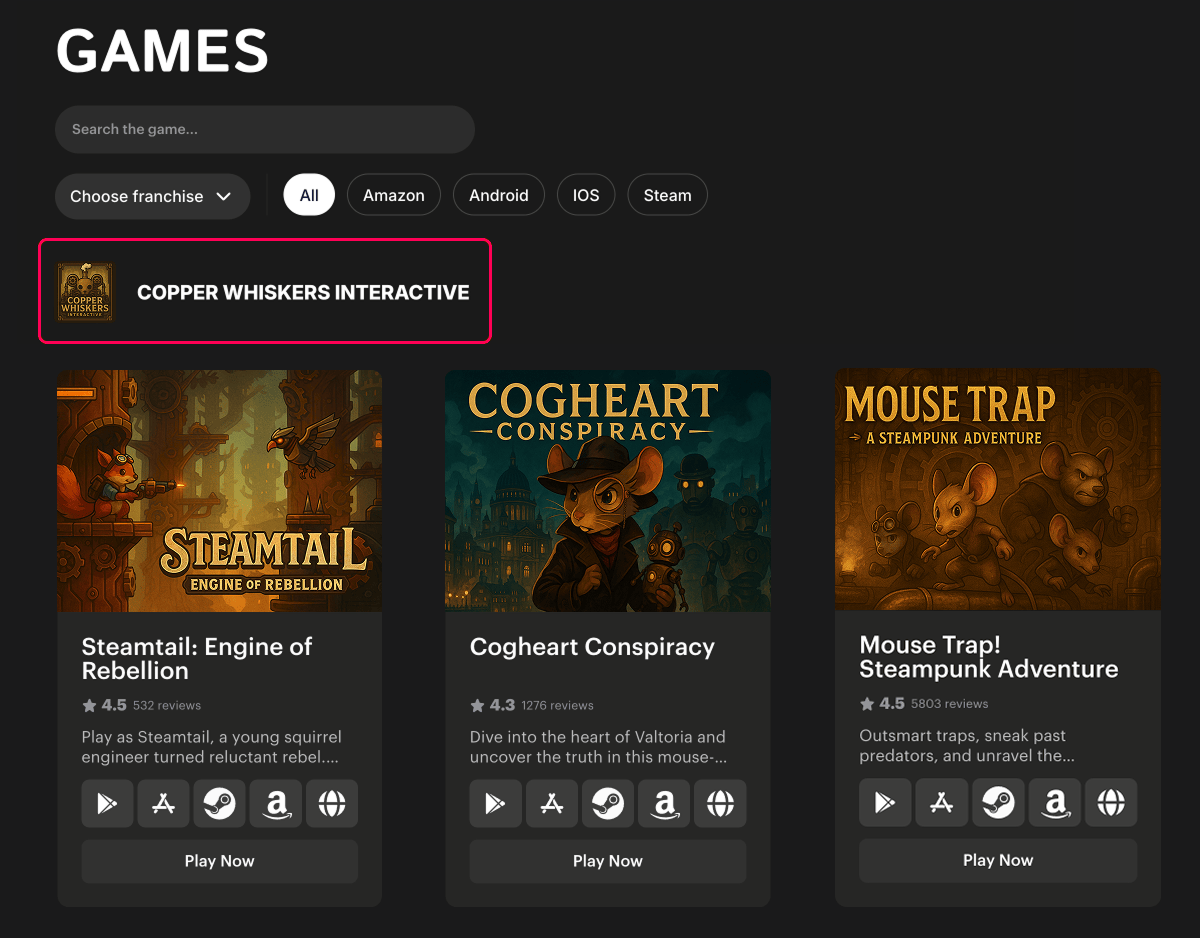
Para crear una nueva franquicia:
- Vaya a la sección
Collections > Franchises . - Haga clic en
Create New . - En el campo
Title , introduzca el nombre de la franquicia que aparecerá en el sitio web. - En la sección
Image pulse enAdd Image , y, luego, suba o seleccione la imagen que desea mostrar para la franquicia.
- Recomendaciones:
- Relación de aspecto: 1:1.
- Dimensiones: 512 × 512 px.
- Para validar los campos obligatorios y guardar los cambios, pulse en
Publish changes .
Para añadir un juego a una franquicia:
- Vaya a la sección
Collections > Games y seleccione un juego existente de la lista o cree uno nuevo. - En la pestaña
Main , en la lista desplegableFranchise , seleccione una franquicia existente o pulse en + y cree una nueva. - Para validar los campos obligatorios y guardar los cambios, pulse en
Publish changes .
Crear artículo
En el CMS, puede crear artículos como noticias, anuncios, reseñas y otros materiales relacionados con sus juegos o plataforma.
Al agregar un juego en la sección
- Ficha de vista previa de artículo: puede mostrarse en la página de inicio, en la página con la lista completa de artículos o en la página de un juego si el artículo está asociado a un juego.
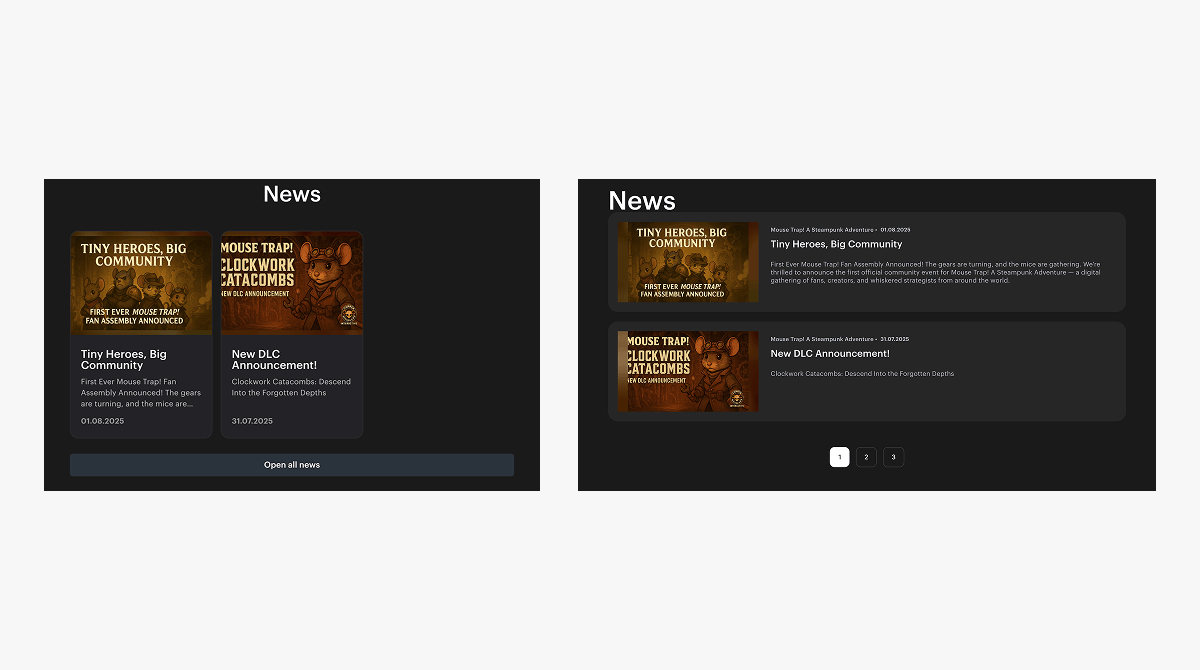
- Página del artículo: contiene el contenido íntegro del artículo y se abre al pulsar en la ficha de vista previa.
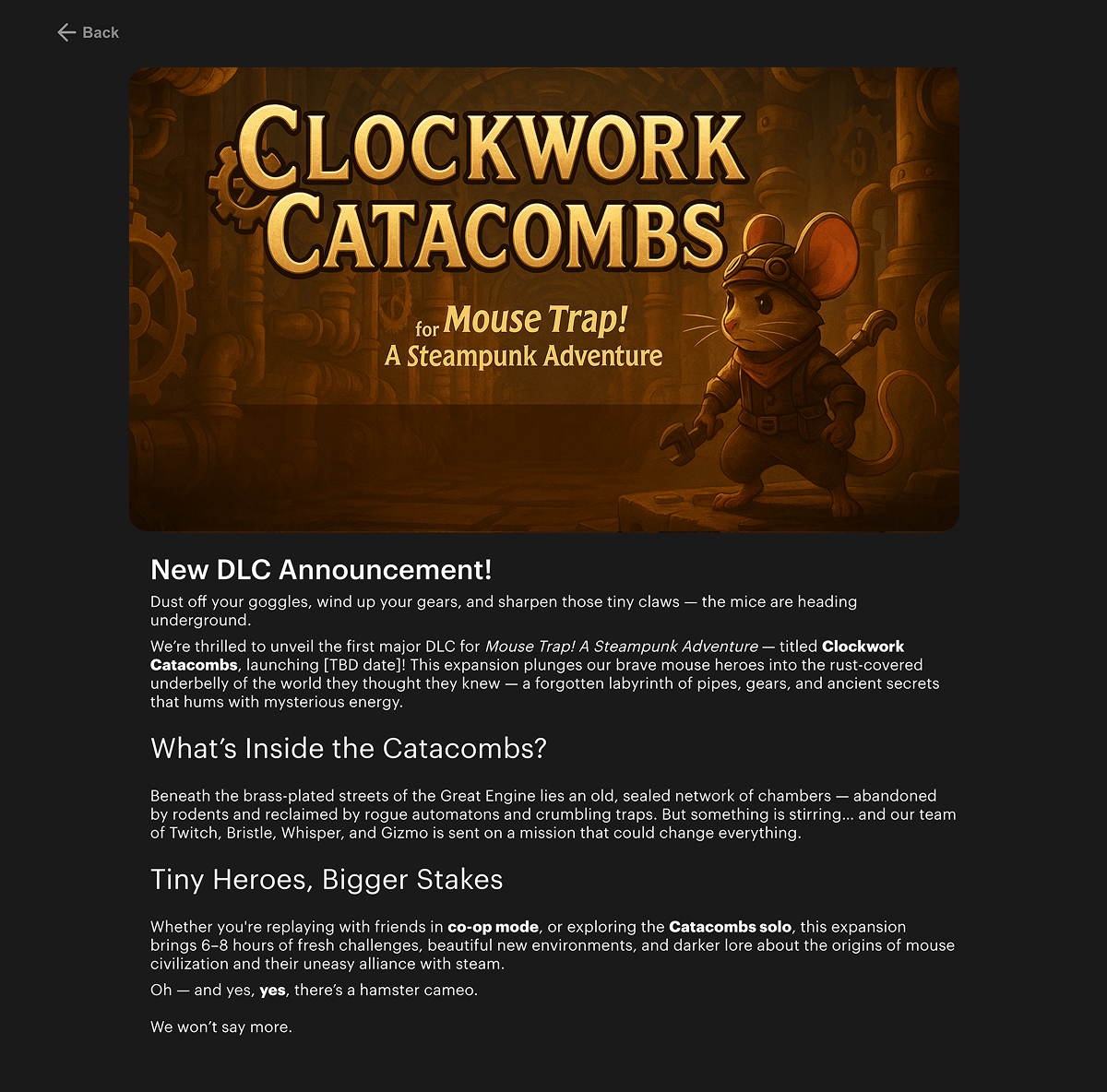
El aspecto y el número de las fichas de artículo que aparecen en la página de inicio dependerán de la interfaz de usuario de su sitio web.
Para agregar un artículo al sitio:
- Vaya a la sección
Collections > Article . - Haga clic en
Create New . - Rellene los siguientes campos:
Article Title : el título del artículo que aparece en el sitio web.
Slug : el identificador URL de la página del artículo. Puede contener caracteres latinos en minúscula, números y guiones. (-).
- Ejemplo:
- Si el campo
Slug contienecool-action-game, la página del artículo estará disponible en una URL comohttp://my-awesome-game-store.com/en/game/cool-action-game.
Game : El juego asociado al artículo (opcional). Seleccione un juego de la lista desplegable o haga clic en + y cree uno nuevo. El nombre del juego se muestra como una etiqueta en la ficha de vista previa del artículo. Los artículos vinculados a un juego específico también se muestran en la página de ese juego.
Description : un breve resumen del artículo que aparece en la ficha de vista previa y que se utiliza para SEO (opcional).
Header Image : la imagen que aparece en la ficha de vista previa y como banner en la página del artículo.
Start Date : la fecha de publicación del artículo que se muestra en el sitio web.
Finish Date : la fecha a partir de la cual el artículo ya no aparecerá (opcional).
Text : el contenido completo del artículo.
- Para mostrar la ficha de vista previa del artículo en la página de inicio, marque la casilla
Main Article (opcional).
- Agregue respuestas a las preguntas frecuentes (opcional). En el campo
FAQs , seleccione respuestas existentes o pulse en + y cree una nueva. - Para marcar el artículo como activo, marque la casilla
Active article . Si no está marcada, el artículo no aparecerá en el sitio web. - Para validar los campos obligatorios y guardar los cambios, pulse en
Publish changes .
Para aplicar los cambios, publique el sitio web.
Tras su publicación, el artículo se mostrará en el sitio web si se cumplen todas las siguientes condiciones: La casilla
Agregar diapositiva al carrusel de la página de inicio
La página de inicio puede incluir un carrusel debajo del encabezado, un bloque de diapositivas giratorias que se usa para resaltar juegos relevantes, promociones, noticias y mucho más.
Cada diapositiva es un banner visual. Las diapositivas avanzan automáticamente o se pueden cambiar manualmente.
Ejemplo de un carrusel de diapositivas en la página de inicio:
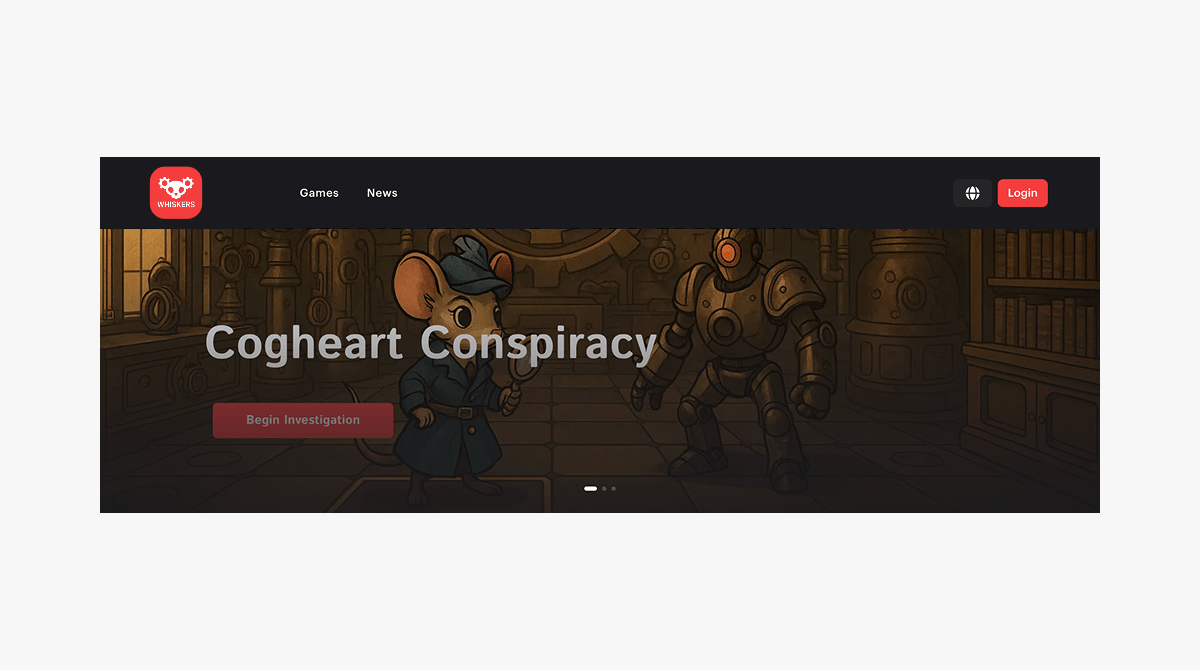
Para añadir una nueva diapositiva al carrusel de la página de inicio:
- Vaya a la sección
Collections > Sliders . - Haga clic en
Create New . - Rellene los siguientes campos:
Title : el nombre interno de la diapositiva (no se muestra en el sitio web).
Slider Title : el título de la diapositiva que aparece en el sitio web.
State : el estado de la diapositiva. Para mostrar la diapositiva en el carrusel de la página de inicio tras publicar el sitio web, seleccioneActive .
Slider Description : texto de la diapositiva (opcional).
- En el campo
Image , suba o seleccione una imagen para la diapositiva.
- Recomendaciones:
- Relación de aspecto: ~2:1.
- Dimensiones: 1920 × 980 px.
- Agregue enlaces a recursos externos u otras páginas del sitio web (opcional). Para agregar un enlace:
- En la sección
Links , pulse enAdd Link . - En el campo
Text , introduzca el texto del enlace que se mostrará en la diapositiva. - En el campo
Link , introduzca la URL. - En el campo
Icon , seleccione o suba un icono para el enlace.
- En la sección
- Para validar los campos obligatorios y guardar los cambios, pulse en
Save .
Crear reseña de juego
Las reseñas de juegos (comentarios de los usuarios sobre un juego) se muestran en la página correspondiente del juego y ayudan a los usuarios a conocer la opinión de otros jugadores. Las reseñas son un factor clave para generar confianza y mantener el compromiso de los usuarios.
Ejemplo de reseñas en la página de un juego:
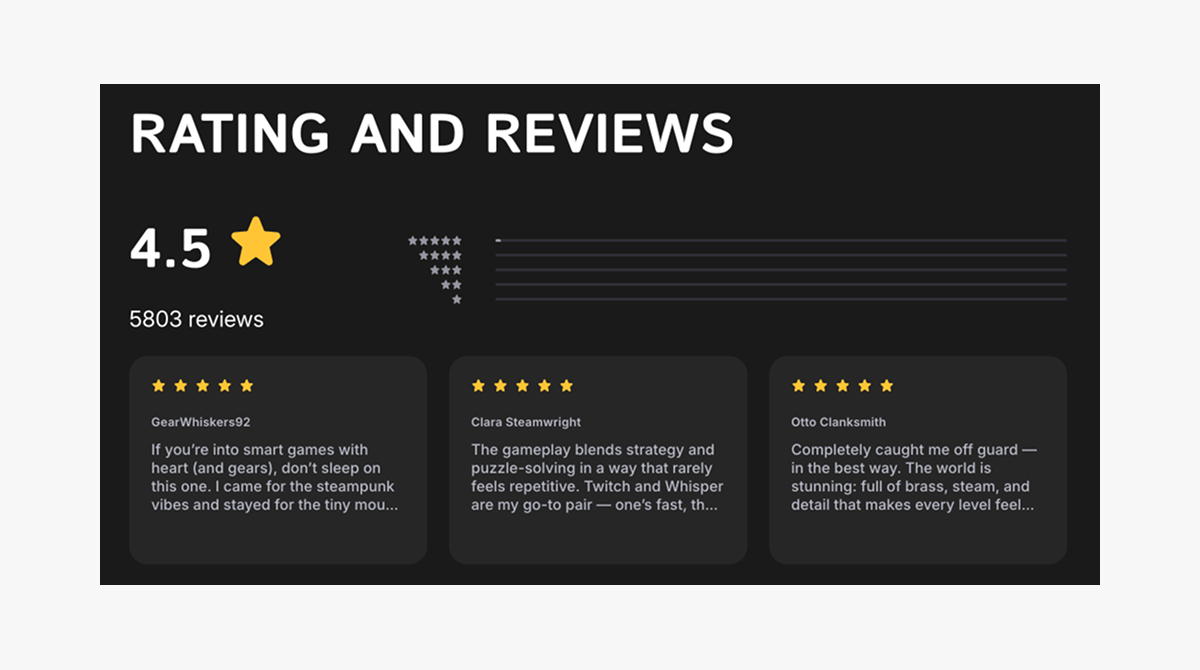
Puede añadir manualmente una reseña a través del CMS o configurar la importación automática de reseñas desde la tienda de aplicaciones donde está publicado el juego. Para establecer la importación automática de reseñas, contacte con su gestor de éxito del cliente o envíe un correo electrónico a csm@xsolla.com.
Para añadir manualmente la reseña de un juego:
- Vaya a la sección
Collections > Reviews . - Haga clic en
Create New . - Rellene los siguientes campos:
User name : el nombre o alias del usuario que escribió la reseña.
Game : el juego al que está asociada la reseña. Seleccione uno de la lista desplegable o pulse en + y cree un nuevo juego..
Title : la voloración del usuario que se muestra en el sitio web.
Date : la fecha en que se creó la reseña.
Likes : número de "Me gusta" que recibió la reseña (opcional) .
Dislikes : número de "No me gusta" que recibió la reseña (opcional) .
Locale : el idioma de la reseña.
Text : el contenido de la reseña.
- Para publicar la reseña de forma anónima (sin mostrar el
User name ), marque la casilla deAnonymous . - Para validar los campos obligatorios y guardar los cambios, pulse en
Save .
Crear Preguntas frecuentes
Las preguntas frecuentes ayudan a los usuarios a acceder rápidamente a información relevante y reducen las solicitudes de asistencia habituales. En el CMS, puedes agregar un bloque de preguntas frecuentes a las siguientes páginas del sitio web:
- página del juego
- artículo
- página dinámica
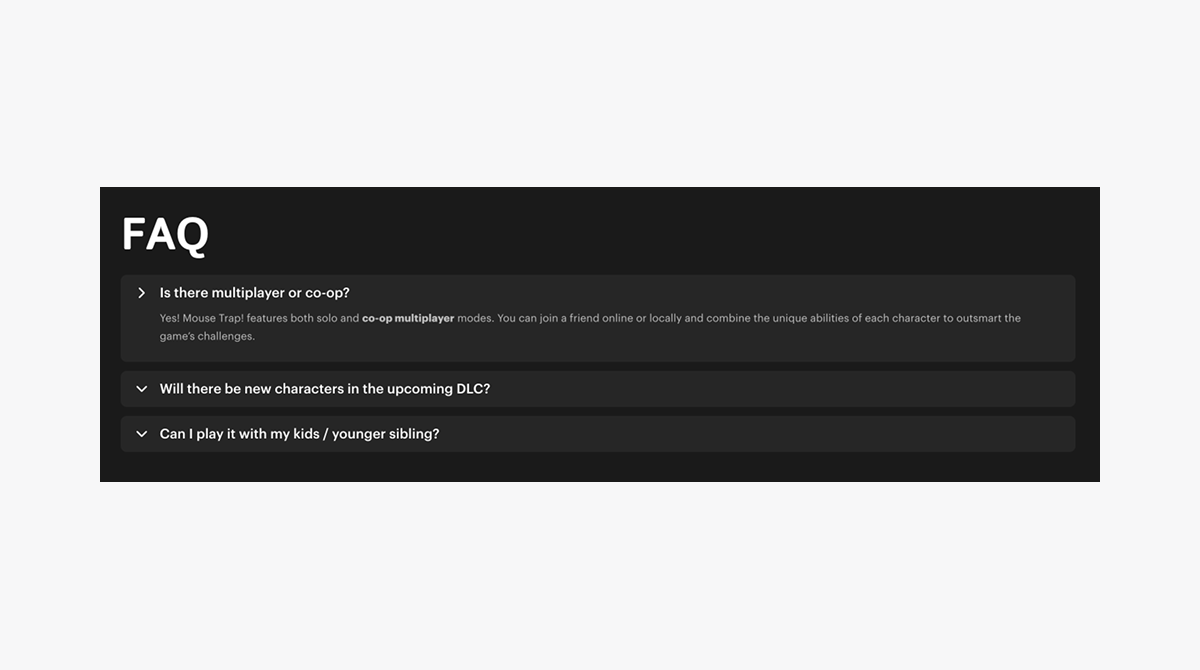
Para agregar una pregunta frecuente en el CMS:
- Vaya a la sección
Collections > FAQs . - Haga clic en
Create New . - Rellene los siguientes campos:
Title : nombre interno de la pregunta frecuente, no se muestra en el sitio web.Question : el texto de la pregunta.Question : el texto de la respuesta.
- Para validar los campos obligatorios y guardar los cambios, pulse en
Save .
Crea una página dinámica
Las páginas dinámicas se usan para mostrar contenido textual y visual en el sitio web que no está directamente vinculado a un juego específico. Estas páginas pueden incluir contenido personalizado, como:
- Política de privacidad
- Condiciones de uso
- Secciones de información o de ayuda
Las páginas dinámicas no están conectadas a fichas de juegos ni a noticias, pero se pueden agregar al menú del sitio web o acceder a ellas mediante enlaces desde otras secciones.
Para agregar una página dinámica al sitio web:
- Vaya a la sección
Collections > Dynamic Pages . - Haga clic en
Create New . - Rellene los siguientes campos:
Title : el título de la página que aparece en el sitio web.
Slug : el identificador URL de la página. Puede contener caracteres latinos en minúscula, números y guiones. (-).
- Ejemplo:
- Si el campo
Slug contieneterms, la página estará disponible en una URL comohttp://my-awesome-game-store.com/en/terms.
Publish Date : la fecha de publicación de la página (no se muestra en el sitio web).
Expiry Date : la fecha a partir de la cual la página ya no aparecerá (opcional).
Content : el contenido de la página.
- Agregue respuestas a las preguntas frecuentes (opcional). En el campo
FAQs , seleccione respuestas existentes o pulse en + y cree una nueva. - Para validar los campos obligatorios y guardar los cambios, pulse en
Publish changes .
Establecer la localización
Los idiomas disponibles en el sitio se definen mediante un conjunto de configuraciones regionales en la configuración global.
El contenido debe facilitarse por separado para cada configuración regional.
Si no se especifica ningún contenido para una configuración regional concreta, se utilizará el contenido de la configuración regional en inglés (por defecto) . Para cambiar la configuración regional predeterminada, contacte con su gestor de éxito del cliente o envíe un correo electrónico a csm@xsolla.com.
Ejemplo:
El sitio web admite dos idiomas: inglés (por defecto) y alemán.
Si no se especifican ajustes específicos para el juego para la configuración regional alemana, los usuarios que vean el sitio web en alemán verán el contenido en inglés establecido para la configuración regional predeterminada.
Configurar las configuraciones regionales del sitio web
- Vaya a la sección
Globals > Configuration . - En la lista desplegable
Languages , seleccione las configuraciones regionales. - Haga clic en
Save .
Para aplicar los cambios, publique el sitio web.
Asegúrese de que su sitio web incorpora un elemento de interfaz de usuario para cambiar la configuración regional. Para agregar este elemento, contacte con su gestor de éxito del cliente o envíe un correo electrónico acsm@xsolla.com.
Localice el contenido de forma manual
- En el campo
Locale ubicado en la esquina superior derecha de la pantalla, seleccione la configuración regional deseada. - Vaya a la sección correspondiente en
Collections . Por ejemplo, para localizar un artículo, vaya a la secciónCollections > Articles . - Seleccione la entrada en la tabla.
- Rellene los campos de texto en la configuración regional seleccionada y guarde los cambios.
También puede agregar descripciones de juegos, artículos, franquicias u otros objetos en una configuración regional específica. Estos objetos tan solo serán visibles en el sitio web cuando el usuario seleccione la configuración regional compatible.
Localice el contenido de forma automática
La localización automática de contenidos únicamente está disponible para las siguientes colecciones:
Games Articles Dynamic Pages
Para localizar contenido de forma automática:
- Vaya a la
Collections > Games ,Articles o a la secciónDynamic Pages . - Seleccione la entrada deseada en la tabla.
- Haga clic en
Translate . - En la ventana modal
Languages , seleccione las configuraciones regionales a las que desea traducir el contenido. Para seleccionar todas las configuraciones regionales del sitio web, pulse enChoose All . - Haga clic en
Translate y espere a que se realice la traducción del contenido. - Edite las traducciones si lo considera necesario.
- Para validar los campos obligatorios y guardar los cambios, pulse en
Publish changes .
Publicar cambios
Todos los cambios que se realicen en la configuración del sitio web o en las colecciones no aparecerán en el sitio activo hasta que se publique.
Para publicar los cambios realizados en el sitio, haga clic en el botón
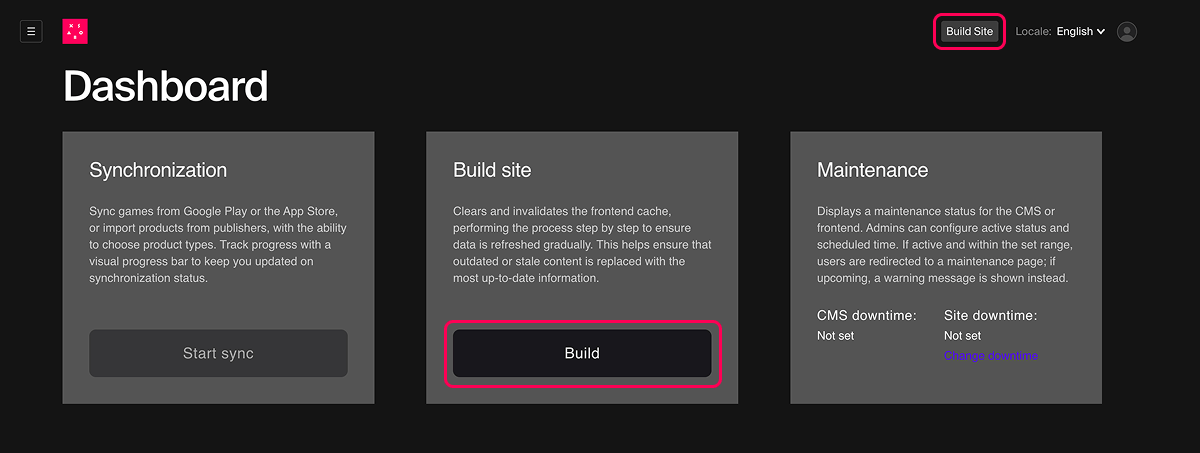
Establecer un dominio para la plataforma de publicación
Todos los sitios web están alojados en la infraestructura de Amazon Web Services (AWS) y cuyos contenidos se proveen a través de Amazon CloudFront, un servicio de red de distribución de contenidos (CDN) que distribuye contenidos de forma rápida y segura a usuarios de todo el mundo.
Cuando finalice la configuración y la publicación, el equipo de Xsolla le proporcionará una URL del sitio web con el siguiente formato: https://your-cloudfront-id.cloudfront.net.
Puede conectar un dominio personalizado (o subdominio) para su plataforma de publicación; p. ej., games.example.com. De este modo, podrá usar el nombre de su empresa o proyecto en la dirección del sitio, para que los usuarios lo reconozcan más fácilmente.
Para configurar un dominio personalizado para su plataforma de publicación:
- Escoja el dominio o subdominio en el que se alojará su plataforma.
No hay restricciones técnicas para el nivel de dominio, pero por comodidad, le recomendamos que use un dominio de tercer nivel. Puede establecerlo en los ajustes de DNS de su dominio.
Consulte los requisitos de AWS para nombres de dominio alternativos (CNAME) para CloudFront para evitar errores y garantizar que su dominio sea compatible con la infraestructura de Xsolla.
- Cree un registro CNAME:
- Inicie sesión en el panel de administración de su proveedor de DNS.
- Vaya a la sección de registros de DNS.
- Cree un nuevo registro con los siguientes parámetros:
| Parámetro | Valor |
|---|---|
| Tipo | CNAME. |
| Nombre | Tu dominio o subdominio, p. ej., games.example.com. |
| Valor | Dirección de CloudFront sumnistrada por Xsolla (https://your-cloudfront-id.cloudfront.net). |
| Periodo de vida (TTL, tiempo de almacenamiento en caché) | Deje el valor por defecto o establézcalo como 300 (que equivale a 5 minutos y es adecuado para la mayoría de las configuraciones). |
https://your-cloudfront-id.cloudfront.net como servidor de origen.- Envíe una solicitud de conexión de dominio a su gestor del éxito del cliente o por correo electrónico a csm@xsolla.com. Incluya los siguientes datos en su solicitud:
- dominio o subdominio deseado,
- cualquier requisito adicional (p. ej., idioma predeterminado, reglas de redireccionamiento o configuración de localización).
¿Has encontrado una errata u otro error de texto? Selecciona el texto y pulsa Ctrl+Intro.
